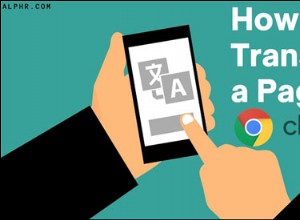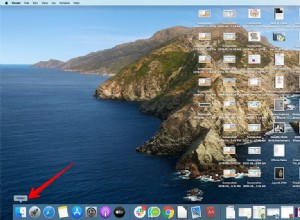تقول Apple إن هناك حوالي 100 مليون مستخدم نشط لنظام Mac ، لذا فإن الكمبيوتر الشخصي يتمتع بشعبية كبيرة. من المحتمل أنك تمتلك جهاز Mac الخاص بك منذ سنوات وتستخدمه يوميًا. ولكن هناك الكثير الذي يمكن أن يفعله ، أكثر بكثير مما تعرف. يمكن أن تساعد الميزات في زيادة إنتاجيتك وتسمح لك بعمل المزيد في وقت أقل. إليك كيفية زيادة إنتاجيتك على جهاز Mac.
1. تكديس رموز سطح المكتب
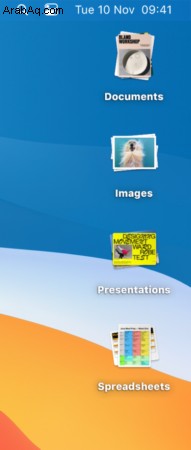
لا ينبغي أن يكون سطح المكتب الخاص بك أرضية نفايات للمجلدات والملفات والاختصارات. ولكن إذا كنت تستخدمه كواحد ، فأنت لست وحدك! لماذا لا تجعل حياتك أسهل وتكدس أيقونات سطح المكتب على جهاز Mac الخاص بك لزيادة الإنتاجية؟ سيكون كل شيء في متناول اليد ، لذلك لن تضطر إلى إضاعة الوقت في البحث عن ملف أو مجلد معين.
يمكنك تكديس أيقونات سطح المكتب حسب النوع (مثل PDF) أو التاريخ (مثل تاريخ الإنشاء) أو علامات Finder. لترتيب سطح المكتب الخاص بك ، يمكنك تجميع كل المستندات في حزمة واحدة وتجميع لقطات الشاشة في حزمة أخرى.
2. إنشاء بريد وارد مشترك
إذا كنت رائد أعمال ، فمن الضروري أن يكون لديك صندوق بريد وارد مشترك. عندما يستخدم أعضاء الفريق المختلفون صندوق بريد واحد ، يتم الرد على رسائل البريد الإلكتروني بسرعة أكبر ، مما يساعد على تحسين خدمة العملاء. يمكنك إنشاء صندوق وارد مشترك في Outlook for Mac في دقائق ، ويعمل البريد الوارد تمامًا مثل صندوق بريد Gmail المشترك.
عندما يكون لديك أفراد مختلفون يقدمون الدعم للعملاء ، فسيتم تقديم الحلول بسرعة. يصبح من السهل أيضًا تتبع المحادثات مع العملاء لأنهم جميعًا في مكان واحد.
يمكنك أيضًا استخدام تطبيق بريد Mac الذي يدعم صناديق البريد الوارد المشتركة. يسمح بعضها للعديد من الأشخاص بالوصول إلى نفس البريد الوارد ، وتعيين المهام ، والتحقق من التقدم ، وتحديد المواعيد النهائية ، والمزيد.
3. احفظ عمليات البحث التي أجريتها
ربما تبحث عن مائة شيء كل يوم (أليس كذلك؟) ، ولكن في بعض الأحيان ، قد يكون من الصعب العثور على معلومات حول شيء بحثت عنه سابقًا. لحسن الحظ ، لا يسمح لك macOS بالبدء من نقطة الصفر في كل مرة. يمكنك حفظ عمليات البحث الخاصة بك في المجلدات الذكية. المجلدات الذكية هي مجلدات افتراضية تتميز بنتائج بحث يتم تحديثها باستمرار.
لإعداد المجلدات:
- قم بإجراء بحث في الباحث.
- استخدم مربع البحث أعلى اليسار لإضافة معايير التصفية .
يمكنك النقر فوق رمز + في أقصى الجانب الأيمن لإضافة المزيد من المعايير. - بعد إعداد المجلد الذكي ، انقر على حفظ وقم بتسمية المجلد.
- الآن ، متى احتجت إلى استخدامه في المستقبل ، يمكنك الوصول إليه من الشريط الجانبي.
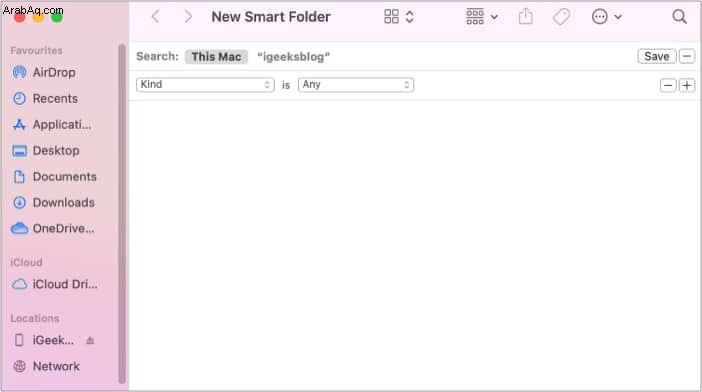
4. استخدم بدائل النص للكتابة بشكل أسرع
هل سئمت من كتابة أجزاء نصية مستخدمة بشكل متكرر؟ لا داعي لذلك. في المرة القادمة التي تريد فيها إضافة عنوانك إلى رسالة بريد إلكتروني أو الرمز التعبيري الضاحك إلى رسالة محادثة ، دع جهاز Mac الخاص بك يقوم بكل العمل الشاق. ما عليك سوى كتابة اختصار (مثل "إعلاني") ، وسيضيف نظام تشغيل Mac تلقائيًا سلسلة النص الكاملة.
لإعداد عمليات استبدال النص ، افتح صفحة Apple القائمة → تفضيلات النظام → لوحة المفاتيح → نص . ستجد بعض الأمثلة هناك لتسهيل المهمة. استخدم الزر + في الأسفل لإضافة استبدالات نصية جديدة. أينما تقوم بإدخال نص على جهاز Mac الخاص بك ، سيتم تطبيق بدائل النص.
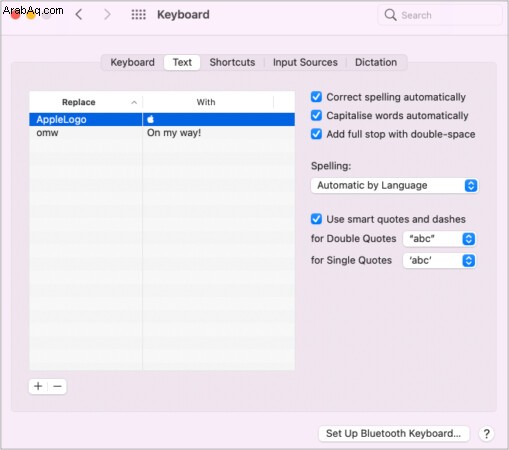
هذا كل شيء!
هذه هي بعض أسهل الطرق لتكون أكثر إنتاجية على جهاز Mac الخاص بك. هل لديك المزيد من الطرق لزيادة الإنتاجية على جهاز Mac؟ شارك في التعليقات أدناه!
اقرأ التالي :
- أفضل تطبيقات Mac للتنزيل (المجانية والمدفوعة)
- أفضل تطبيقات تحويل الفيديو لنظام التشغيل Mac
- كيفية الإعلان عن التنبيهات على جهاز Mac (في 4 خطوات فقط)